| 일 | 월 | 화 | 수 | 목 | 금 | 토 |
|---|---|---|---|---|---|---|
| 1 | 2 | 3 | ||||
| 4 | 5 | 6 | 7 | 8 | 9 | 10 |
| 11 | 12 | 13 | 14 | 15 | 16 | 17 |
| 18 | 19 | 20 | 21 | 22 | 23 | 24 |
| 25 | 26 | 27 | 28 | 29 | 30 | 31 |
- Windows10
- python
- git
- office
- 윈도우11
- python3
- 파워포인트
- 파이썬
- 엑셀
- 깃
- 비주얼베이직
- 윈도우10
- matlab
- 안드로이드
- pandas
- Windows11
- VBA
- Android
- 파이썬3
- Outlook
- 문자열
- pyqt5
- win32com
- 파이썬GUI
- pythongui
- Excel
- windows
- html
- 오피스
- 아웃룩
Appia의 IT세상
파이썬[Python] 파이참을 이용하여 모듈의 버전 확인 및 업데이트 하기 본문
파이썬[Python] 파이참을 이용하여 모듈의 버전 확인 및 업데이트 하기

앞선 포스팅에서, 파이썬의 모듈의 현재 버전을 확인하고, 업그레이드 하는 방법에 대해서 살펴봤습니다. 하지만, 앞선 포스팅에서는 pipupgrade라는 모듈을 사용하는 법을 토대로 작업이 이루어졌습니다. 이번 포스팅에서는 동일한 부분을 Pycharm 설정 부분을 통해서 작업을 진행할 수 있는 방법에 대해서 이야기를 해보고자 합니다.
파이썬[Python] 설치된 모듈의 최신 버전 확인 및 한번에 업그레이드, 업데이트 하기(pipupgrade)
먼저 화면 좌측 상단에 있는 [File]부분을 클릭하여 주시길 바랍니다.

위에서 [File]부분을 클릭하셨다면, 다음과 같은 메뉴가 나타날 것입니다. 이 때, [Settings]부분을 클릭하여 주시길 바랍니다.

위에서 [Settings]메뉴로 들어오시면, 좌측에 [Project-Project Interpreter]를 선택해주시길 바랍니다.
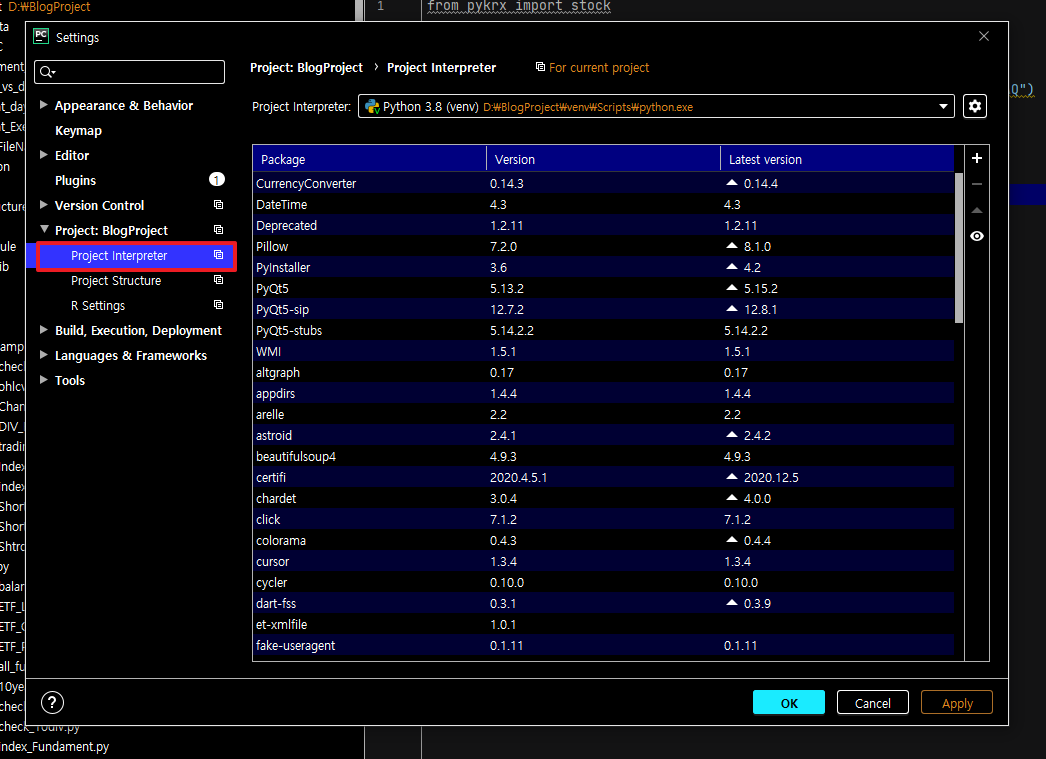
그런 후에 업데이트 할 모듈에 대해서 Shift키를 이용해서 선택해주시길 바랍니다. 그런 후에 화면 우측에 있는 위쪽으로 향하는 세모 부분을 클릭하여 주시면 됩니다.

그럼 다음 보이는 바와 같이 모듈들이 업데이트된 것을 확인할 수 있습니다.
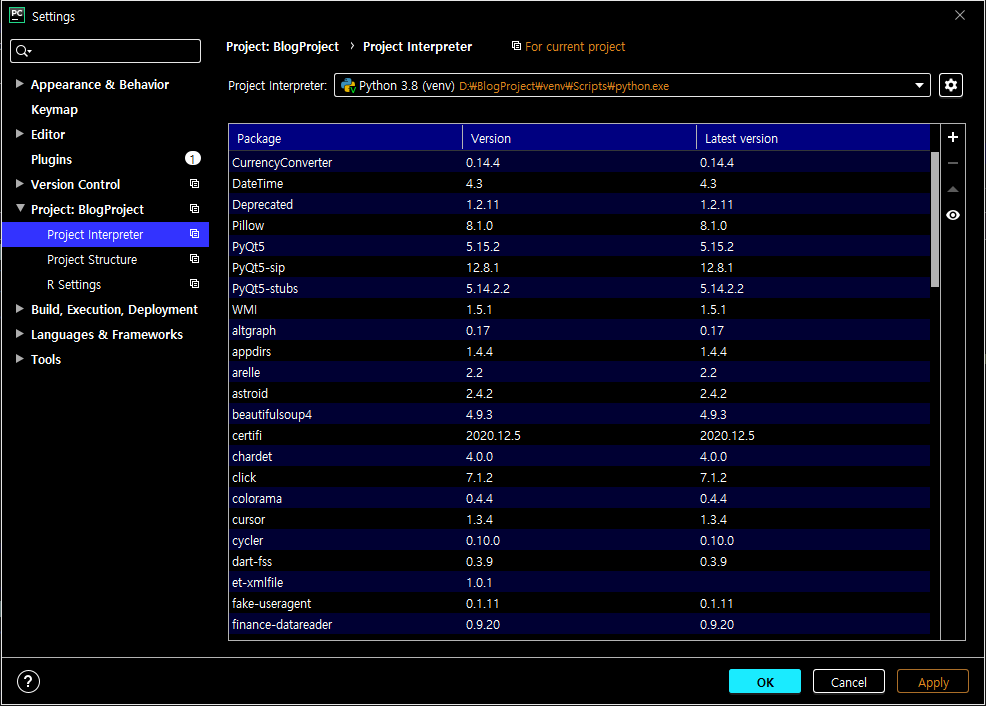
이와 같은 방법으로 Pycharm을 이용하여 모듈을 업데이트할 수 있습니다.
이번 포스팅에서는 파이썬[Python] 파이참을 이용하여 모듈의 버전 확인 및 업데이트 하기라는 주제로 포스팅을 진행해봤습니다. 혹 궁금하신 점이나 문의 사항이 있으시면 언제든지 댓글 및 방명록에 글 남겨주시길 바랍니다. 감사합니다.
'Python > Python 기본' 카테고리의 다른 글
| 파이썬[Python] Pycharm (파이참)에서 기능검색으로 단축키 검색하기 (0) | 2021.03.06 |
|---|---|
| 파이썬[Python] Pycharm (파이참)에서 단축키 리스트 확인하기(KeyMap) (0) | 2021.03.05 |
| 파이썬[Python] 설치된 모듈의 최신 버전 확인 및 한번에 업그레이드, 업데이트 하기(pipupgrade) (0) | 2021.02.01 |
| 파이썬[Python] Pycharm (파이참)에서 Argument/Parameter 적용하여 실행하기 (0) | 2021.01.24 |
| 파이썬[Python] 스크립트 실행 시 인자값 사용하기 (0) | 2021.01.19 |





